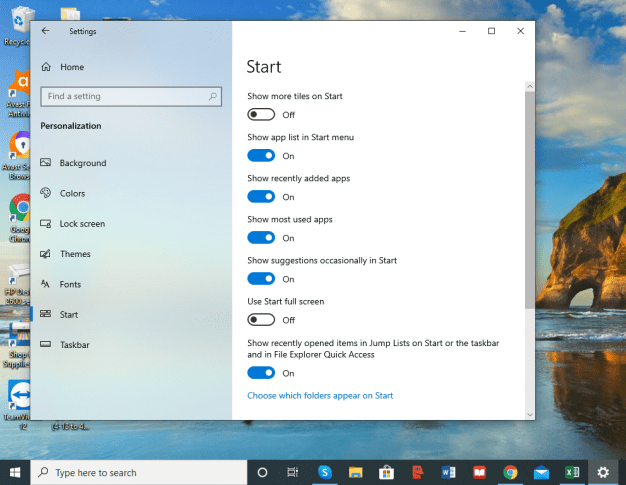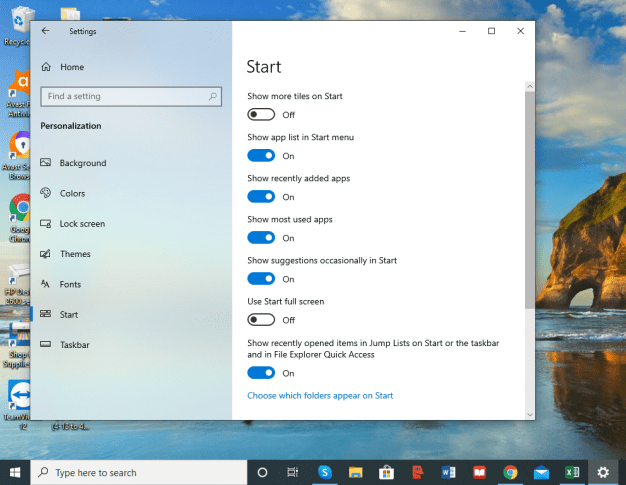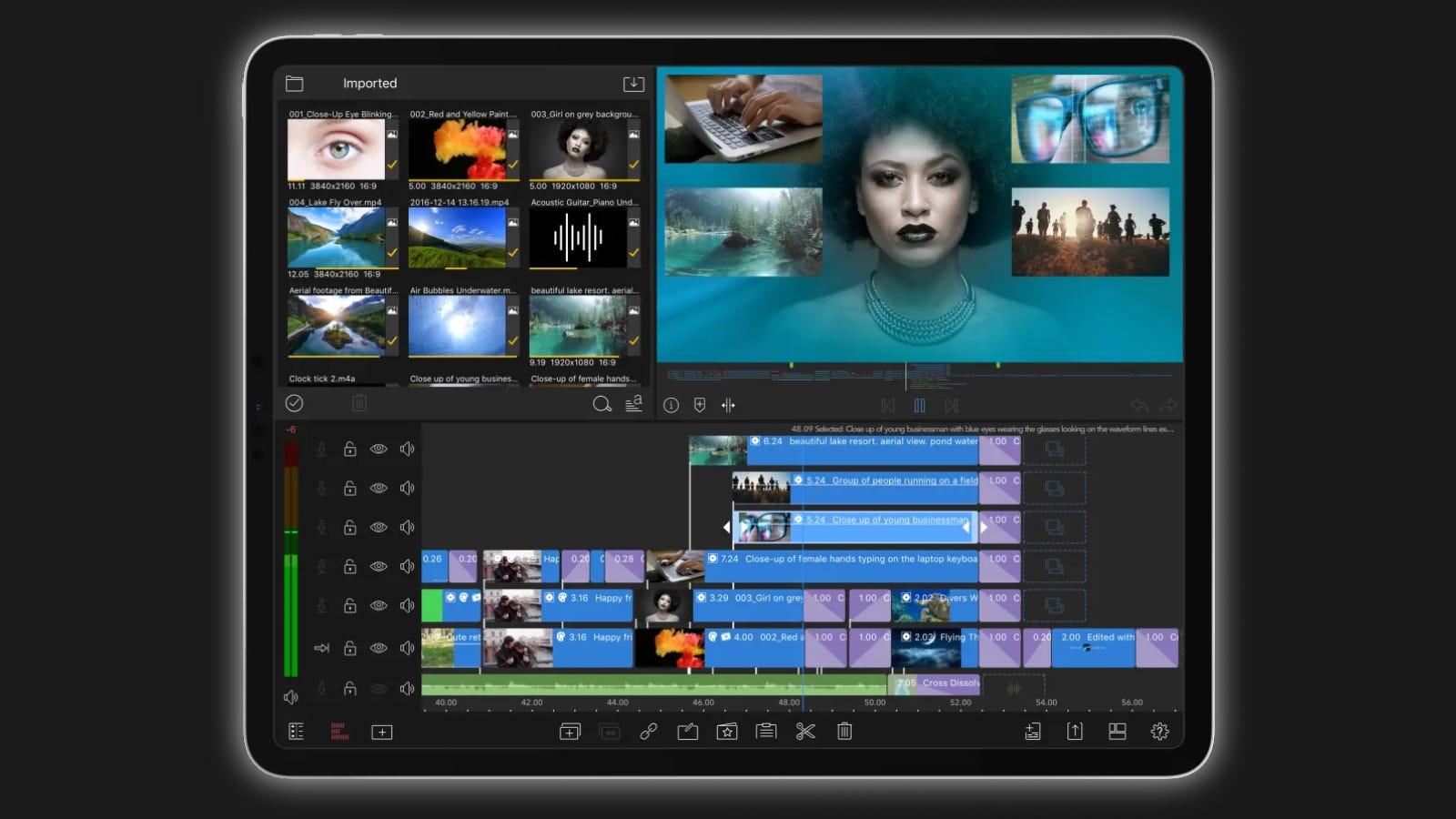Cara mengatur dan menghapus aplikasi dari Windows 10 Menu mulai Semua aplikasi…

itu Windows 10 Menu mulai menyajikan yang baru Semua aplikasi secara default, mencantumkan semua aplikasi yang diinstal pada PC pengguna. Meskipun namanya sangat mirip dengan daftar “Semua Program” dari Windows 7 dan sebelumnya, Windows 10 Daftar semua aplikasi yang tidak bekerja dengan cara yang sama. Itu tidak memungkinkan pengguna untuk tidak menambah, menghapus, atau mengatur ulang aplikasi secara langsung melalui menu Mulai. Untungnya, ada solusi yang memberi pengguna beberapa fungsi ini, meskipun ini mencakup beberapa peringatan penting. Dengan itu, inilah cara menambahkan, menghapus, dan mengurutkan daftar Semua Aplikasi di Windows sepuluh)
Catatan: Tentang Aplikasi Universal
itu Windows 10 Daftar semua aplikasi yang berisi aplikasi desktop tradisional dan aplikasi desktop populer dari Windows Toko. Sayangnya, langkah-langkah yang diuraikan dalam tip ini hanya berlaku untuk aplikasi desktop dan tidak akan berfungsi dengan aplikasi universal. Anda masih dapat menghapus aplikasi universal dari daftar Semua aplikasi pada menu Mulai, tetapi Anda harus menghapus instalannya sepenuhnya (klik kanan item aplikasi pada menu Mulai dan pilih Copot pemasangan)
Apa itu aplikasi universal?
Microsoft telah meluncurkan inisiatif untuk membuat semua aplikasi di berbagai platformnya menjadi universal. Ini menyiratkan bahwa aplikasi di . Anda Windows komputer juga akan kompatibel dengan Xbox, Windows ponsel dan tablet. Perangkat lunak ini dapat diunduh terutama melalui Microsoft Store.

Meskipun pembatasan ini terbatas, kabar baiknya adalah pengguna dapat mengunduh ulang aplikasi yang dibeli dari Windows Arsipkan kapan saja, jadi proses memulihkan aplikasi universal jika Anda menyesal mencopot pemasangannya nanti tidak akan menjadi masalah besar. Namun, jika menyangkut aplikasi desktop, langkah-langkah di bawah ini menunjukkan bagaimana, antara lain, Anda dapat menghapus ikon dari daftar Semua Aplikasi sambil menjaga agar aplikasi tetap terpasang dan berfungsi penuh.

Hapus aplikasi dari daftar semua aplikasi
Untuk menghapus aplikasi desktop dari Windows 10 Daftar semua aplikasi dari menu Mulai, buka Beranda > Semua Aplikasi dan temukan aplikasi yang dimaksud. Klik kanan pada ikon Anda dan pilih Lainnya > Buka lokasi file.

Perhatikan bahwa Anda hanya dapat mengeklik kanan a meminta itu sendiri, dan bukan direktori tempat aplikasi dapat berada. Ini tidak berarti Anda tidak dapat menghapus atau mengubah folder di daftar Semua Aplikasi (kami akan menunjukkan caranya sebentar lagi), tetapi Anda memerlukan ikon untuk aplikasi tertentu itu sendiri. Anda dapat melanjutkan ke langkah berikutnya.

Setelah mengklik Buka lokasi file, jendela File Explorer baru akan muncul menampilkan pintasan aplikasi. Bergantung pada apakah aplikasi tersedia untuk semua pengguna atau dibatasi untuk akun pengguna Anda sendiri, Anda akan melihat salah satu folder berikut:
C: ProgramDataMicrosoftWindowsStart MenuPrograms
%appdata%MicrosoftWindowsStart MenuPrograms
Perubahan yang dibuat pada konten folder ini akan tercermin dalam daftar Semua Aplikasi. Misalnya, kami ingin menghapus Microsoft Access 2016 dari daftar Semua aplikasi kami, tetapi kami tidak ingin menghapus aplikasi tersebut. Mengikuti langkah-langkah sebelumnya, kita dapat menemukan pintasan Access 2016 di folder Program masing-masing dan menghapusnya. Saat kami membuka kembali daftar Semua aplikasi dari menu Mulai, entri Access 2016 tidak akan muncul.
Anda dapat menghapus aplikasi lain, termasuk folder, dari File Explorer untuk menyingkirkan aplikasi yang tidak diinginkan yang mengacaukan daftar Semua Aplikasi Anda. Catatan: Namun, ada file dan item tertentu dalam sistem yang dapat Anda lihat di File Explorer tetapi tidak di daftar Semua Aplikasi. Lebih baik biarkan saja item yang tidak ditampilkan di daftar Semua aplikasi untuk berjaga-jaga Windows atau aplikasi lain yang mempercayai mereka.
Urutkan aplikasi dalam daftar semua aplikasi
Dari pada menghapus Aplikasi dari daftar Semua Aplikasi, beberapa pengguna mungkin lebih suka mengatur aplikasi mereka ke dalam folder; sehingga mengurangi kekacauan desktop dan membuatnya terlihat lebih teratur. Ini dapat dilakukan dengan mengulangi langkah-langkah di atas untuk menemukan lokasi pintasan aplikasi. Namun, alih-alih menghapus aplikasi apa pun, Anda dapat membuat folder baru (atau menggunakan yang sudah ada) dan cukup seret dan lepas aplikasi yang sesuai.

Misalnya, semua aplikasi Adobe Creative Cloud kami terdaftar di folder Program Tingkat Atas, tetapi kami dapat memindahkan semuanya ke folder Adobe Adobe untuk menghapus daftar Semua Aplikasi sambil tetap memiliki akses mudah ke aplikasi Adobe kami.

Tentu saja, folder dalam daftar Semua Aplikasi tidak perlu dibatasi untuk pengembang tertentu. Pengguna dapat membuat folder khusus seperti “Permainan” atau “Karya” dan mengisinya dengan daftar aplikasi yang diinginkan. Anda juga dapat mengganti nama aplikasi atau folder di File Explorer dan perubahan tersebut tercermin dalam daftar Semua Aplikasi Anda.
Setelah selesai mengatur Start Menu Anda di Windows 10, Anda akan dapat mencari dan menemukan konten dan aplikasi lebih cepat dari sebelumnya.
Pilih aplikasi mana yang akan ditampilkan di menu mulai Anda
Sediakan aplikasi yang Anda inginkan di menu mulai untuk akses mudah. Ada cara untuk menyesuaikan Start Menu Anda untuk menampilkan semua aplikasi yang tersedia atau hanya yang paling sering Anda gunakan. Untuk melakukan ini, Anda harus:
- Klik menu Mulai.
- Pergi ke pengaturan.
- Klik Personalisasi dan sesuaikan pengaturan yang ingin Anda ubah.